


自定义页面供商家进行信息展示,可以将信息编辑成页面形式展示给用户查看,图文并茂更加生动。
a、点击添加自定义页面后,在下方输入页面的相关信息。
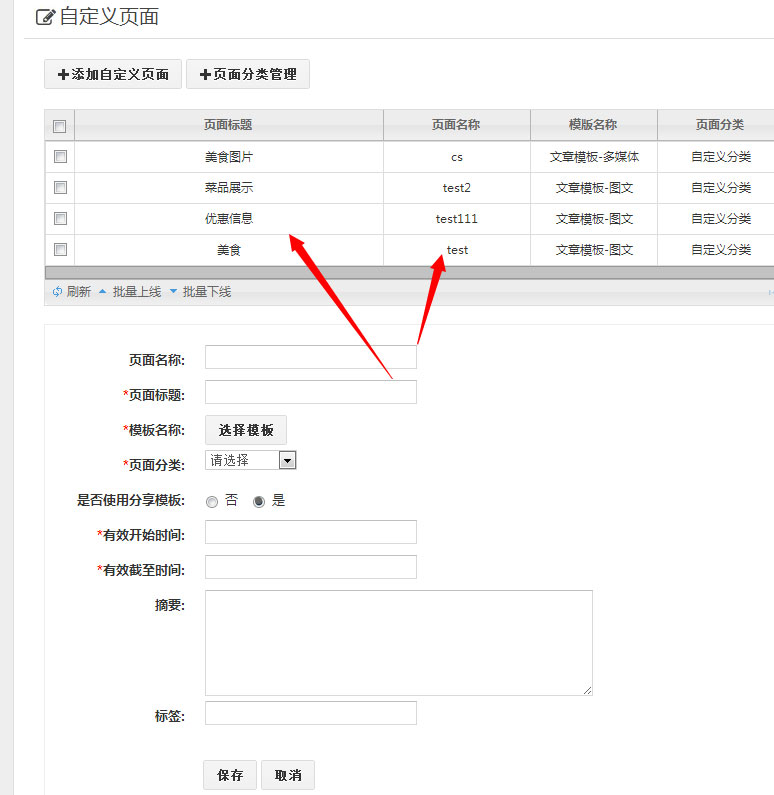
i、页面名称:自定义页面管理列表中显示的名称,名称只能是数字、字符和下划线组成。
ii、页面标题:自定义页面管理列表中显示的标题。
iii、模板名称:可以选择系统提供的模板,默认是选择多媒体模板。
iv、页面分类:设置页面所属的分类。
v、是否使用分享模板:当使用分享模板时,页面最下方就会显示页面分享链接。
b、输入完信息保存后,会弹出“保存成功,是否继续操作?”对话框,如不继续添加页面直接选择否。此时添加的页面已经自定义列表中,并处于未上线状态。点击操作列表中的“配置内容”来添加页面信息。

i、默认的多媒体模板编辑页面,鼠标移动到标题时点击,在右侧可以输入标题信息。标题信息可以设置为不显示。

ii、鼠标移动到“在这里输入图片、文字等信息!”正文区并点击,在右侧可以输入正文信息。可以设置文字样式、插入图片、链接等。

iii、如果添加页面时选择的是其它首页模板时,设置方法和微官网页首设置一样
用户也可自己编辑页面,可通过点击上下箭头来调整模块显示的顺序。

点击模块编辑,在右侧进行模块设置。

a)、展示图片:
模块中显示的图片。点击展示图片下方选择后,在图片弹出框中可以在我的图上、本地上传、网络图片中选择。
b)、展示标题:
模块中显示的文字标题。
c)、链接地址:
模块点击后链接的地址。点击链接地址下方的选择后,可以从我的页面中选择或设置自定义页面链接地址。


d)、添加模块
点击模板中的“+”号就会产生一个空白模块,点击空白模块的编辑进行编辑即可。

全部编辑完后点击保存即可。
自定义页面管理中可以看到已添加页面的信息,并对页面进行上下线、编辑、配置内容和预览等操作。
新添加并配置好的页面默认是未上线状态,通过页面上线,可以在其它设置链接时就可以使用该页面,可以选择操作列中的上线按钮完成,也可以选中多个页面后进行批量上线。
如果需将页面下线,可以在状态中选择“上线”查询出所有已上线页面,再选择要下线的页面后点击批量下线。
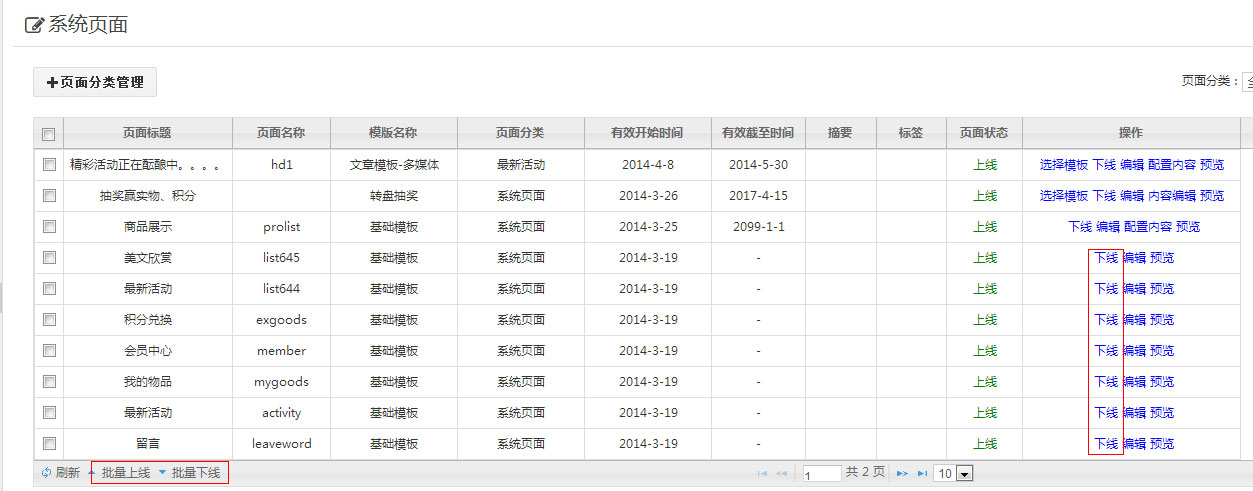
b、编辑页面信息:
点击页面列表中操作列的编辑,可以修改已添加页面的标题、是否显示分享模板、摘要、标签、有效开始时间和结束时间。
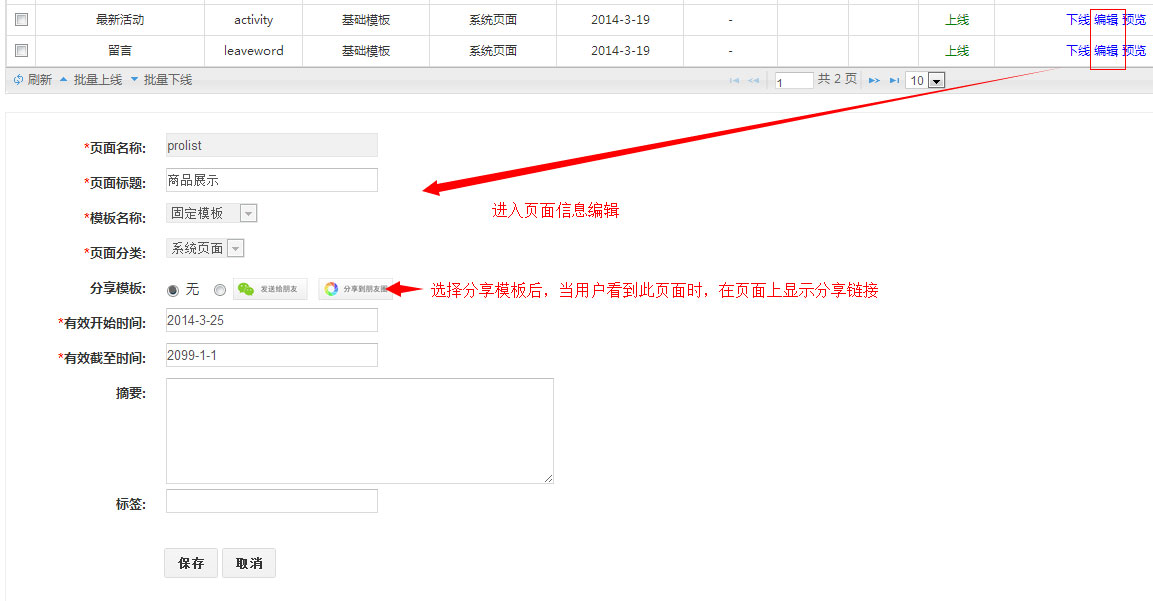
c、预览(生成二维码):
点击预览后,系统自动生成一个二维码,用户在微信扫一扫中可以直接链接到活动信息中。
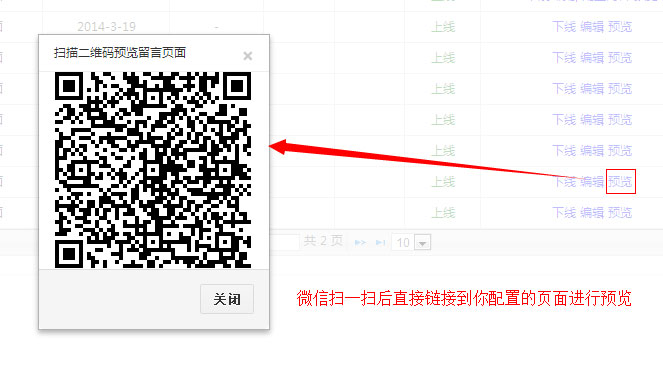
可以添加自定义的页面分类,方便页面管理,系统默认的分类无法修改名称。如查页面分类下面有所属页面时,此分类无法删除。
